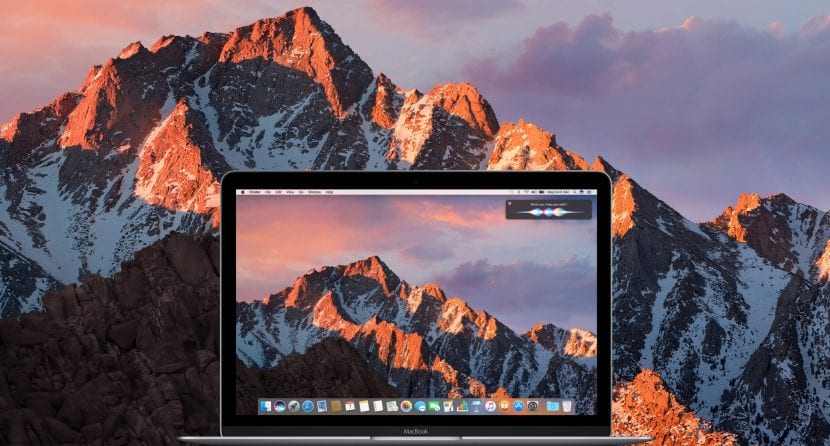
Stopniowo opowiadamy o nowościach MacOS Sierra. W poprzednim artykule rozmawialiśmy już o nowym sposobie pracy, który można aktywować zaraz po zainstalowaniu macOS Sierra. Mówimy o obecnie istniejącej możliwości, że możesz mieć dostęp z dowolnego miejsca za pomocą urządzenia z systemem iOS lub z dowolnego komputera Mac, na którym logujesz się za pomocą swojego Apple ID do plików w folderze Dokumenty i plików znajdujących się na pulpicie.
W ten sposób Apple włącza więcej możliwości oszczędzania miejsca, które zakontraktowaliśmy w chmurze iCloud. Jednak po kilku dniach korzystania z tej nowej funkcji Musimy Cię ostrzec przed tym, co może się z Tobą stać, jeśli ją aktywowałeś, a teraz zdecydujesz się zaprzestać jej używania.
Po zainstalowaniu macOS Sierra pierwszą rzeczą, o którą nowy system zapyta Cię przy pierwszym uruchomieniu, jest to, czy chcemy aktywować zapisywanie plików z folderu Documents and Desktop w chmurze iCloud. Opcja jest zaznaczona, więc jeśli się zgodzimy, wszystkie pliki zostaną przesłane do chmury Apple masz w obu lokalizacjach.

W tej samej wiadomości zostaniesz poinformowany o miejscu, które te pliki będą zajmować w chmurze iCloud. Musimy wziąć pod uwagę, jaki plan przestrzeni dyskowej zakontraktowaliśmy w iCloud, aby nie przepełniał się, gdy zaczynamy przesyłać pliki. Z drugiej strony musimy się liczyć A jeśli mamy kilka komputerów z macOS Sierra I ta opcja została aktywowana, to, co się stanie, to połączenie folderów dokumentów i pulpitu obu komputerów, dzięki czemu w obu będzie można mieć te same dostępne pliki.
Teraz powiem ci, co mi się przydarzyło. Kiedy wykonałem instalację systemu, zaakceptowałem ten nowy sposób pracy, aby go przetestować, a 3,88 GB, które w tym momencie miałem w tych folderach, które wskazywałem przy kilku okazjach, zaczęły ładować się automatycznie. Po zakończeniu przesyłania wszystkich plików zdecydowałem się przejść do Preferencje systemowe> iCloud> iCloud Drive i wyłącz opcję Foldery na biurko i dokumenty i byłem zaskoczony, że kiedy zdecydowaliśmy się dezaktywować to narzędzie, zostaliśmy poinformowani że pliki zostaną usunięte z komputera, zarówno w Dokumentach, jak i na pulpicie, i pozostanie dostępne tylko w iCloud. Podobnie, użytkownik jest informowany, że dokumenty iCloud nie zostaną usunięte, jeśli użytkownik nie usunie ich z samego iCloud.
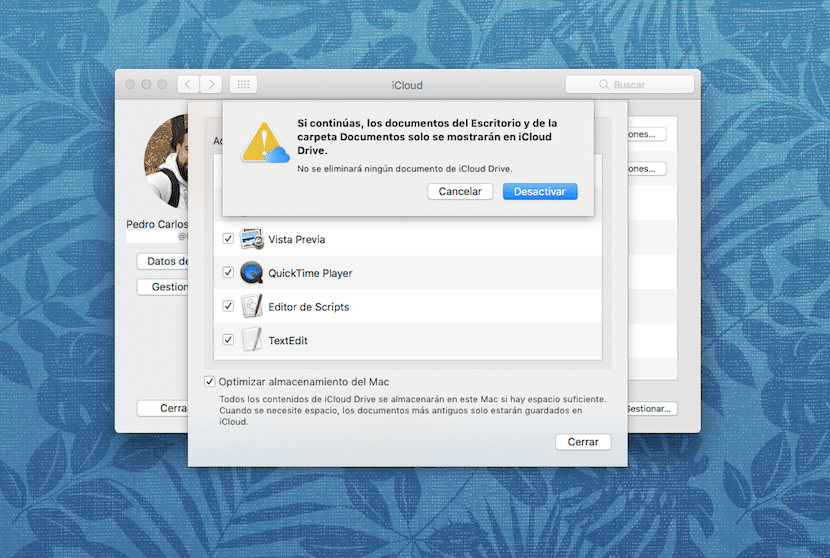
Uważaj więc, ponieważ jeśli twój komputer jest pełen twoich plików i wszystko jest skopiowane do iCloud, jeśli dezaktywujesz tę opcję, zostanie ona usunięta nie z iCloud, ale z twojego komputera lokalnie. Będziemy nadal testować ten nowy sposób pracy, ale myślę, że wraz z upływem czasu Apple będzie musiał zmodyfikować swój sposób użytkowania.
Ok, przeczytałem tutaj odpowiedź na moje pytanie w innym poście 😉 dzięki za powiedzenie, pozdrawiam
Zdarzyło mi się to, czy da się to jakoś rozwiązać? Mam kopie zapasowe ale są to sprzed kilku tygodni, więc mam nowe dokumenty, które nie pojawiają się w tych kopiach i muszę je zachować. Co za bałagan 🙁 oczywiście będą musieli rozwiązać ten problem, ponieważ nie jest dobrze poruszony. Chciałbym mieć pliki z powrotem w odpowiednich folderach w Finderze, a nie na dysku iCloud. Jeśli wiesz, jak to naprawić, powiedz mi.
Ines, w zasadzie nic nie straciłeś. Przeniosło Twoje „Dokumenty” i „Pulpit” (ze wszystkim, co miały w środku) do lokalizacji „iCloud”, ale tylko to zostało przeniesione. Możesz je tam znaleźć. Ale tak, masz rację, ponieważ nie wyjaśnili dobrze, jak to idzie, i na początku odczuwasz ogromny strach ...
Jeśli zainstaluję macOS sierra, czy mogę usunąć wszystkie pliki, jeśli nie wykonam kopii zapasowej, czy mogę zainstalować ją bez problemu, jak w aktualizacjach oprogramowania?
Ale czy mogę coś zrobić, aby przywrócić je do Findera? Nie chcę ich w iCloud.
Jeśli zamiast Findera używam aplikacji Path Finder, widzę folder Dokumenty na moim komputerze, a nie w chmurze, a kiedy otwieram plik w chmurze, pojawia się on ponownie w folderze dokumentów na komputerze, który można zobaczyć tylko w wyszukiwarce ścieżki. Nie wiem, czy to jest rozwiązanie, czy też wszystkie dokumenty na komputerze znikną, gdy je zamknę lub naprawdę nie będę ich używać przez jakiś czas.
O wiele bardziej podobał mi się stary system posiadania ich na komputerze Mac i aktualizowania ich w iCloud.
Witaj! Anulowałem przesyłanie w środku i teraz nie pojawiają się w iCloud ani iMacu. Co mogę zrobić?
Witam, pytanie: zaktualizowałem Maca do Sierra i teraz nie mogę wpisać nazwy użytkownika, ponieważ kiedy podaję hasło… zaczyna się ładować i zostaje zablokowane… co mam zrobić?
Dezaktywowałem ICLOUD i usunąłem wszystkie moje pliki DESKTOP, nie mam kopii zapasowej czegokolwiek ... co mogę zrobić? Potrzebuję pomocy, to filmy z mojej pracy i pilnie muszę je odzyskać 🙁
Dobry wieczór, aktualnie aktualizuję system mojego MacBooka Air do McOS Sierra i czuję się ze zdziwieniem, że większość moich zdjęć zniknęła, są tylko foldery i są puste Nie wiem co zrobić Nic nie znajduję, ty może pomóc mi zorientować się, co mam robić
Bardzo ci dziękuję
pozdrowienia
To, co zrobiłem, aby zachować je na komputerze i w chmurze, jest następujące (chociaż może to być mniej kroków, ale tak to zrobiłem):
- Aktywuj synchronizację
- Poczekaj, aż wszystkie pliki zostaną pobrane na komputer (postęp jest widoczny w Finderze)
- Odznacz pole w obszarze Optymalizuj pamięć na komputerze Mac, pozostawiając włączoną synchronizację.
Udało mi się uzyskać dostęp do dokumentów z komputera, włączając go bez Wi-Fi, więc zakładam, że są tam przechowywane. Migawka jest nadal zapisywana w iCloud
Witam ... Jak uzyskać dostęp do plików, które wysyłam do iclud, nie wiem, której aplikacji użyć, aby je zobaczyć
Witaj! Miałem ten sam problem, teraz mam OS Catalina. Postępowałem zgodnie z instrukcjami, które tutaj umieściłem (x Preferencje systemowe> iCloud> iCloud Drive i dezaktywuj opcję Pulpit i foldery dokumentów). Dałem OK legendzie, że zostały usunięte z mojego komputera. Następnie usunąłem ikony dokumentów i pulpitu z paska bocznego wyszukiwarki, a folder dokumentów pojawił się na tym samym pasku, ale już na moim komputerze. Potem dostałem legendę, że jeśli chcę usunąć dokumenty z mojego iCloud, musiałem przeciągnąć foldery z mojego folderu iCloud do mojego folderu Dokumenty na moim komputerze. Zrobiłem to i nie było problemu. Nic nie zostało usunięte i wszystko nie jest już automatycznie przesyłane do iCloud. 🙂
Przydarzyło mi się to i teraz wszystkie moje pliki są na Icloud. Czy istnieje sposób na przywrócenie całych folderów na pulpit bez konieczności pobierania każdego pliku z iCloud?